تحديث خرائط جوجل يجعل حفظ الخرائط للاستخدام دون اتصال أسهل
يعد حفظ خرائط Google في وضع عدم الاتصال مفيدًا من قبلالقيام برحلة إلى مكان قد لا تحصل فيه على اتصال البيانات. لقد أوضحنا لك كيفية القيام بذلك من قبل ، في كل من iOS و Android ، وعلى الرغم من أن هذه الطريقة ليست صعبة للغاية ، إلا أنها كانت معقدة ومحدودة في طريقة عملها. يعمل تحديث تطبيق خرائط Google الأحدث على تبسيط العملية ويجعلها أكثر بساطة من خلال وضع الخرائط دون اتصال.
حفظ خرائط جوجل للاستخدام دون اتصال
هذه هي الطريقة التي يتم بها تطبيق Android ، لكن العملية متشابهة في نظام التشغيل iOS.
ابدأ بالعثور على المنطقة التي تريد حفظها.
إذا كنت تريد حفظ المنطقة المحيطة بمكان مدرج في خرائط Google ، فما عليك سوى النقر على رمز المكان ، مثلما فعلت مع المطار الموجود في مدينتي أدناه. سوف تظهر بطاقة مكان.

إذا لم يكن المكان مدرجًا في القائمة ، يمكنك ذلك إسقاط دبوس على الخريطة عن طريق الضغط بإصبعك في المنطقة التي تريد حفظها. ثم ، اضغط على الدبوس للحصول على بطاقة.
في كلتا الحالتين ، بعد القيام بذلك ، قم بالتمرير لأسفل حتى تجد "حفظ الخريطة" لاستخدامه في وضع عدم الاتصال.
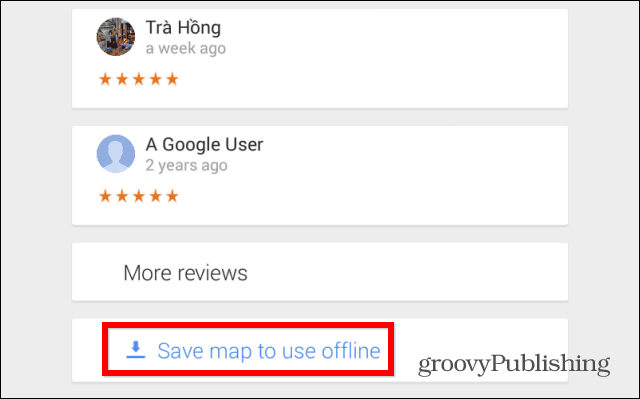
سيُطلب منك التأكيد ويمكنك تحريك المساحة التي تريد حفظها وتكبيرها إلى أن تكون راضيًا عنها ، وبعد ذلك ستتمكن من إعطاء الخريطة المحفوظة اسمًا.
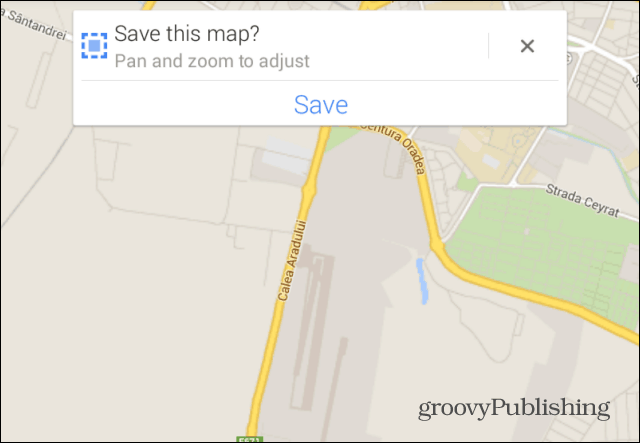
سيتم بعد ذلك حفظ الخريطة الخاصة بك. سوف يختلف مقدار الوقت الذي يستغرقه اعتمادًا على منطقة الخريطة المختارة واتصال البيانات الخاص بك.
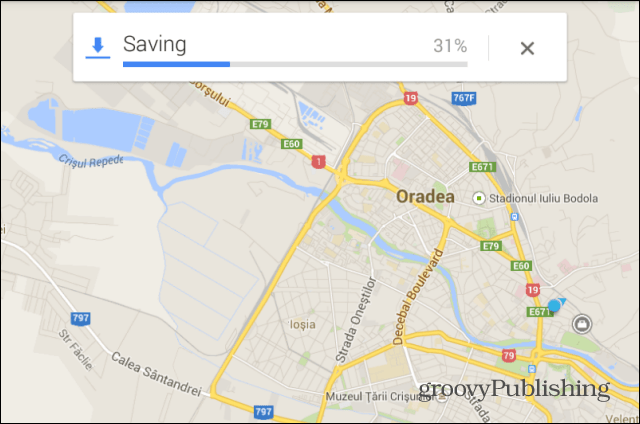
كيفية الوصول إلى الخرائط المحفوظة
الآن ، عندما تريد الوصول إلى الخريطة المحفوظة الخاصة بك ، ما عليك سوى النقر فوق رمز الملف الشخصي الصغير على شريط البحث في تطبيق خرائط Google.
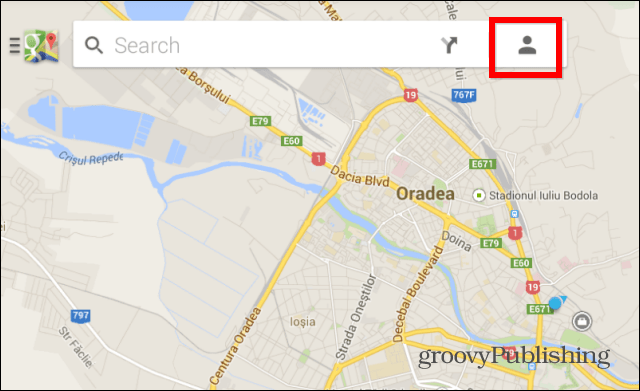
ثم ، قم بالتمرير لأسفل حتى تعثر على خرائط دون اتصال ، ثم انقر فوق الخريطة التي تريدها. يمكنك استخدامه بحرية.
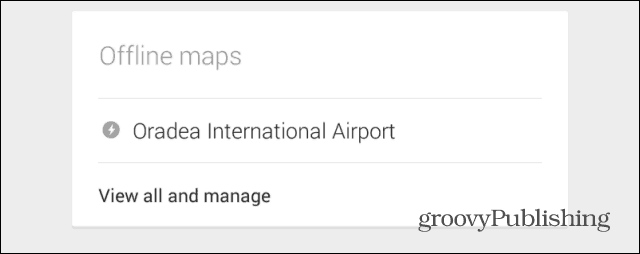
في حين تبدو الأمور مختلفة على نظام التشغيل iOS ، فإن الخطوات متطابقة بشكل أساسي:
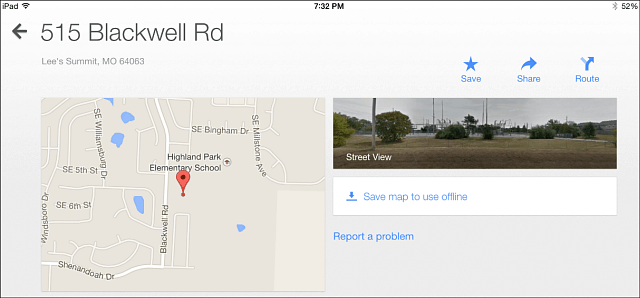










اترك تعليقا